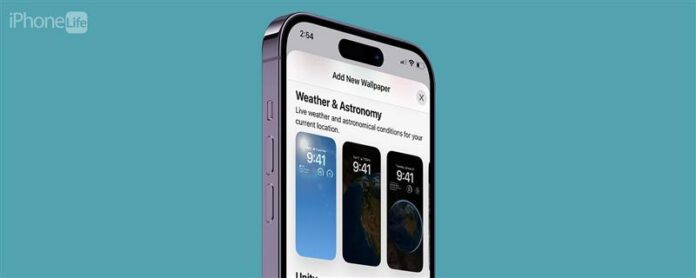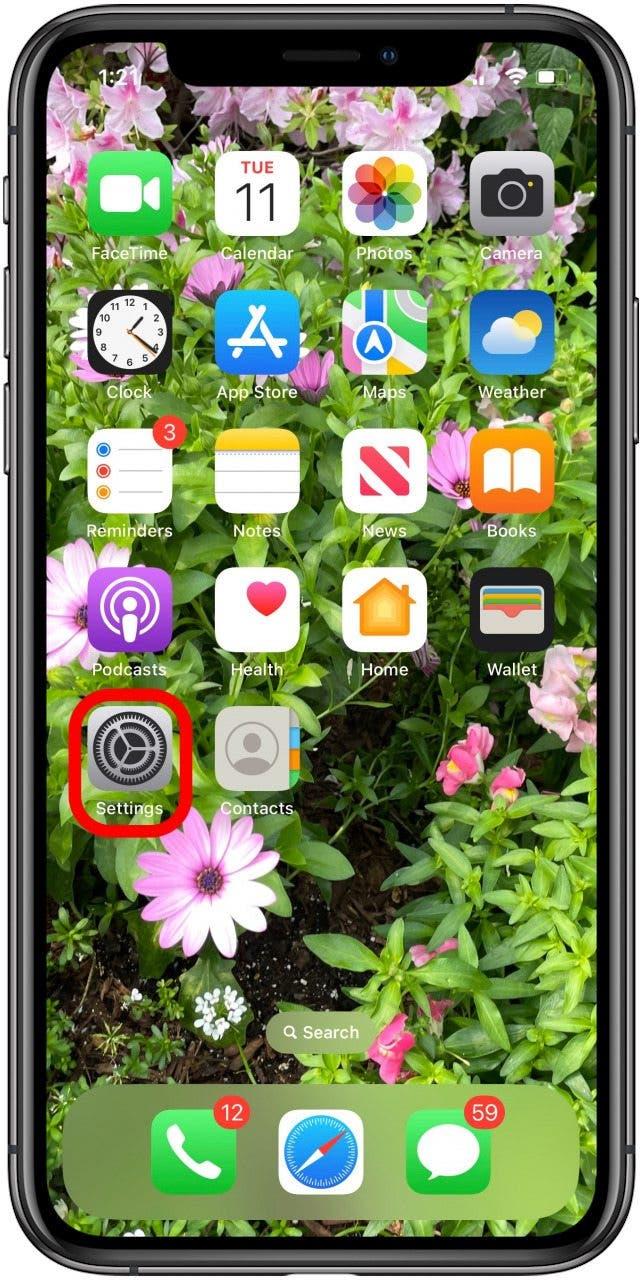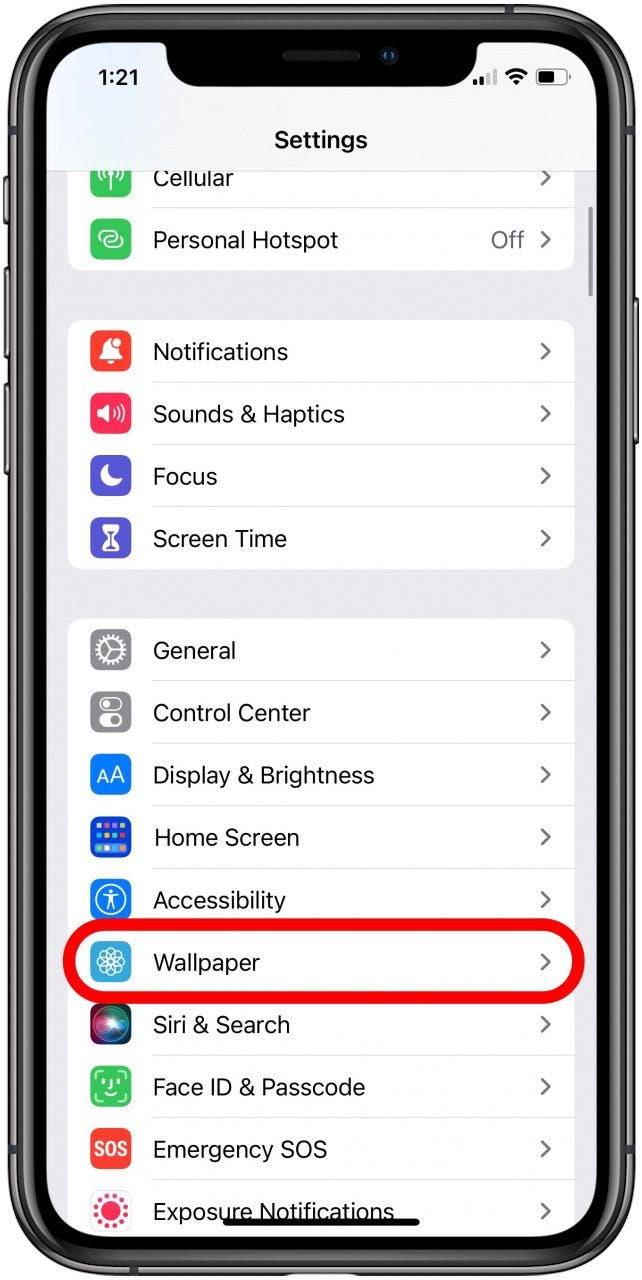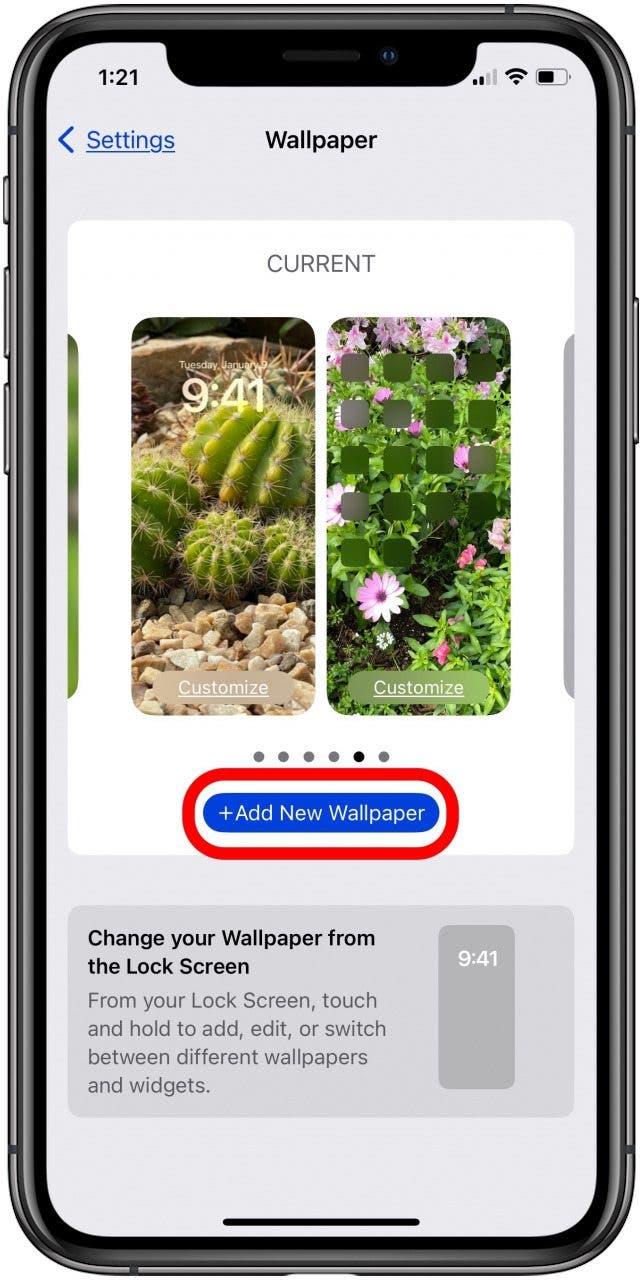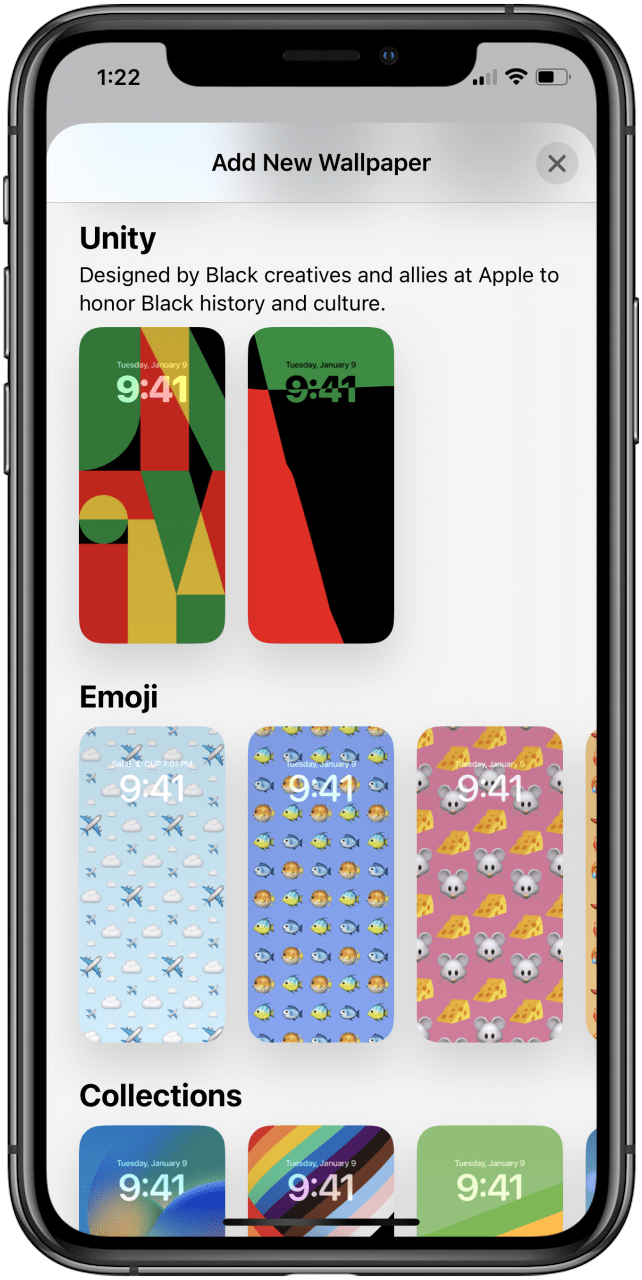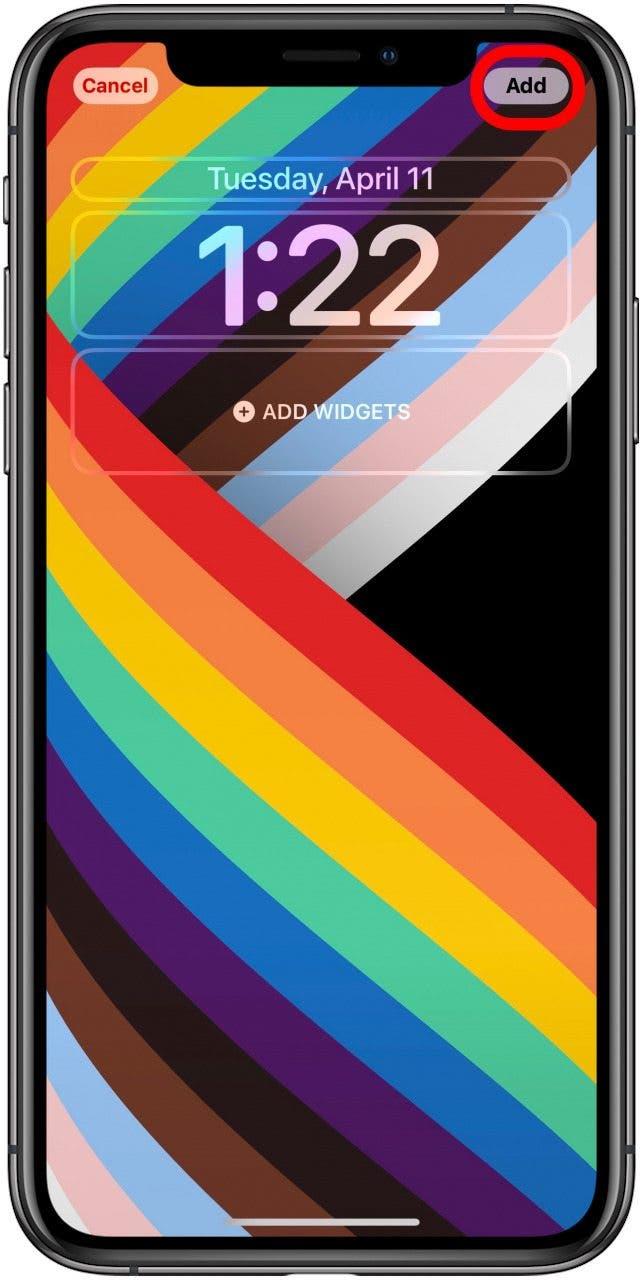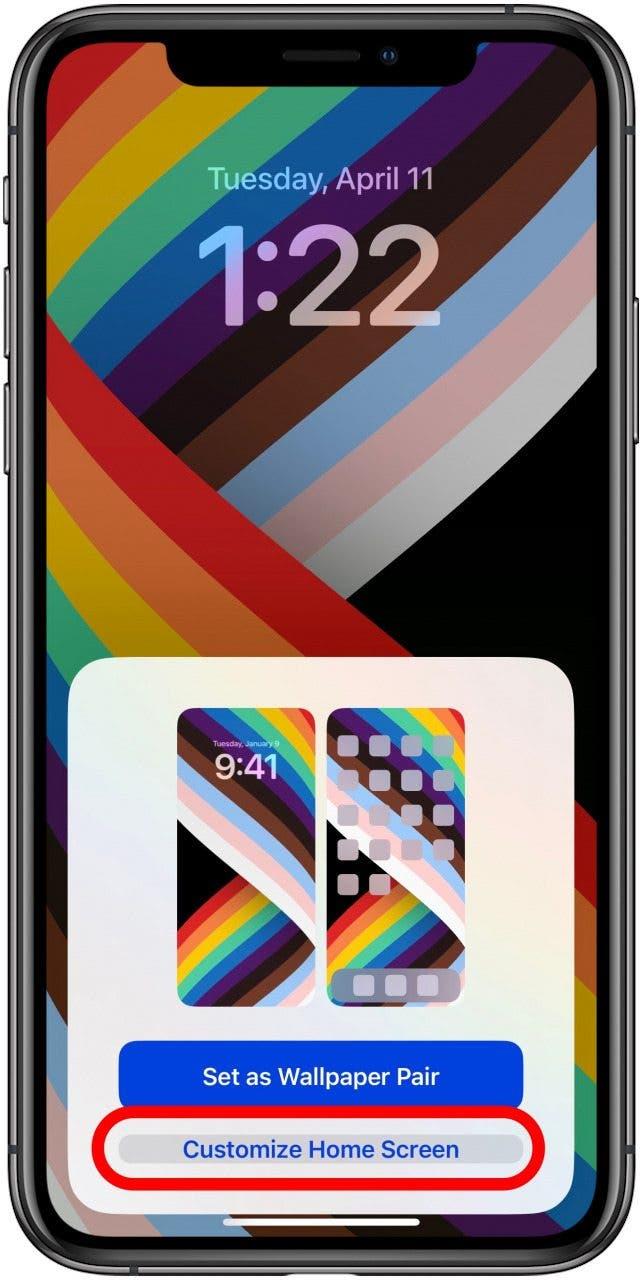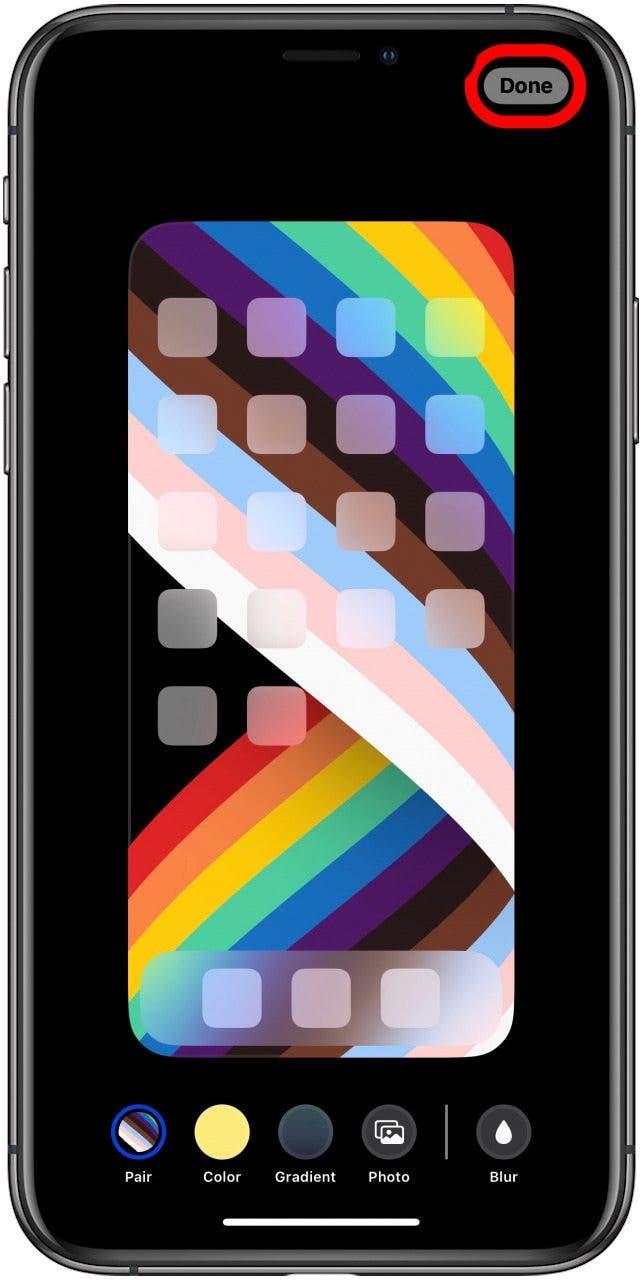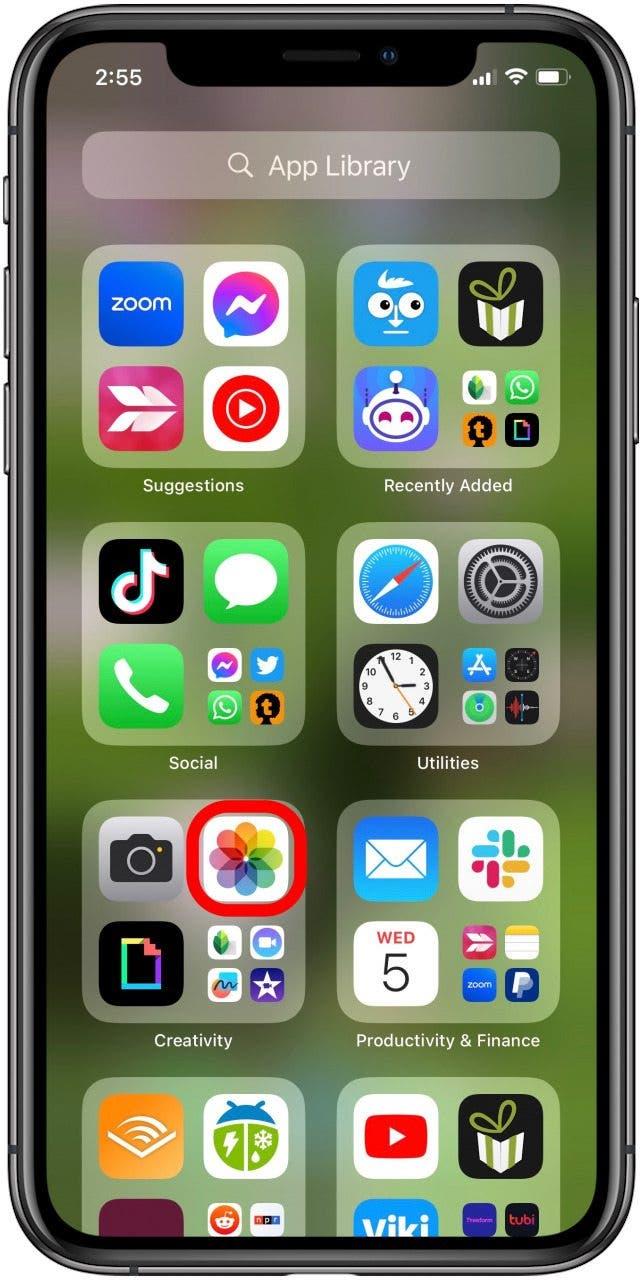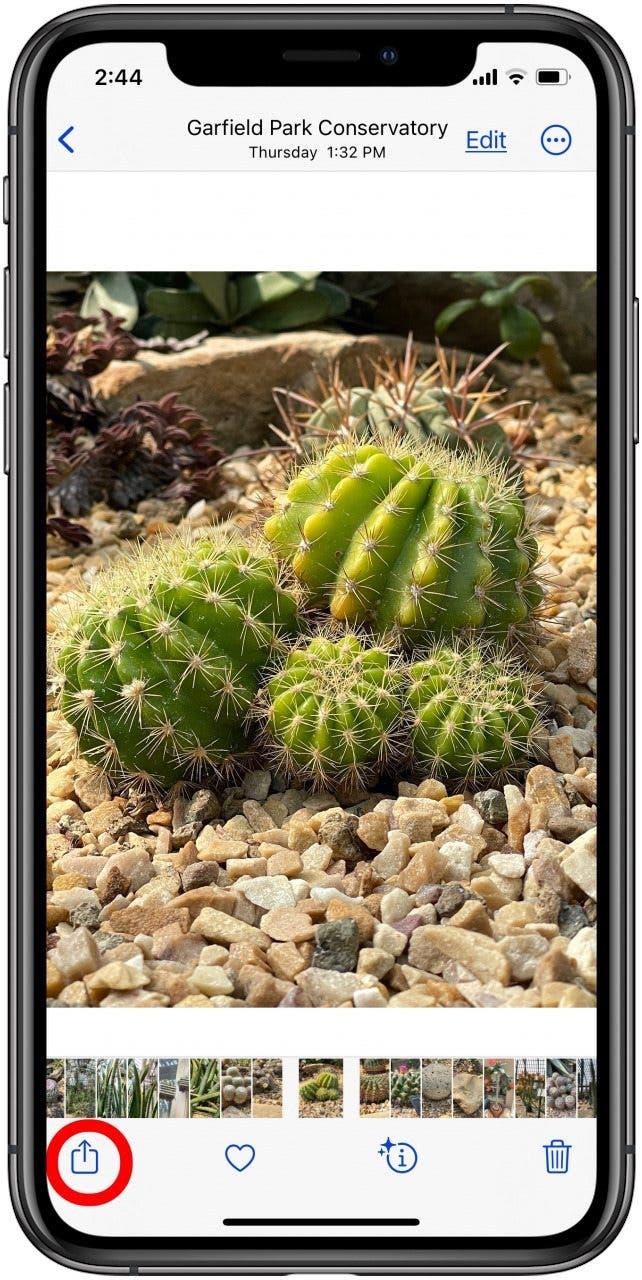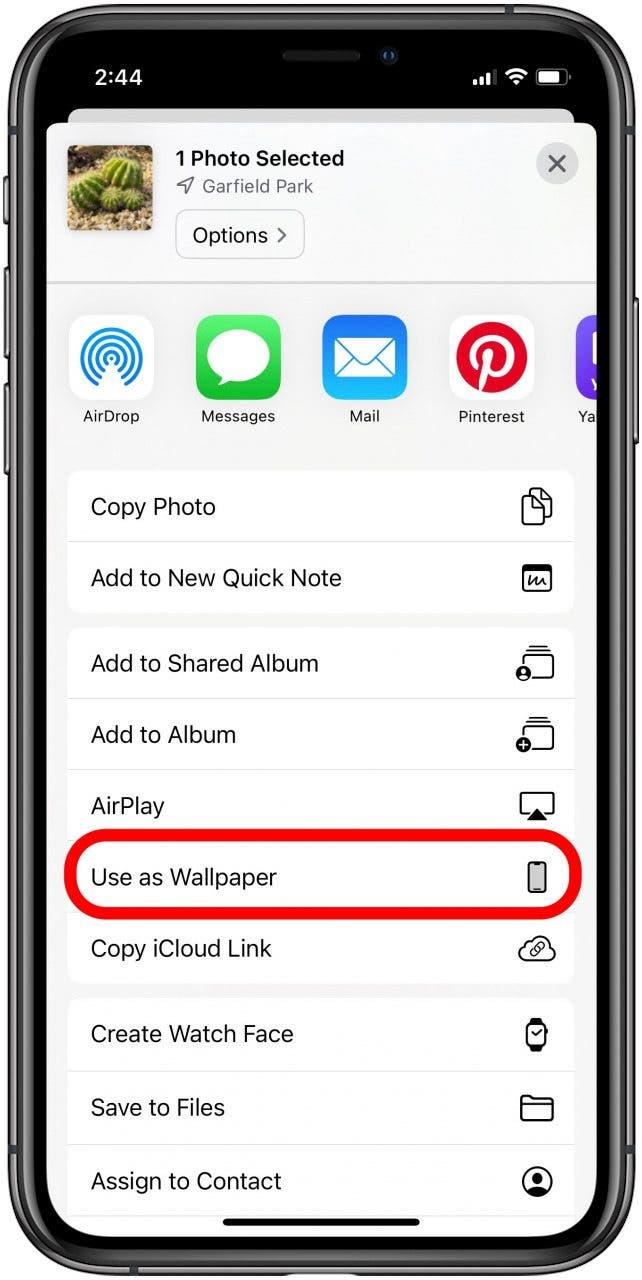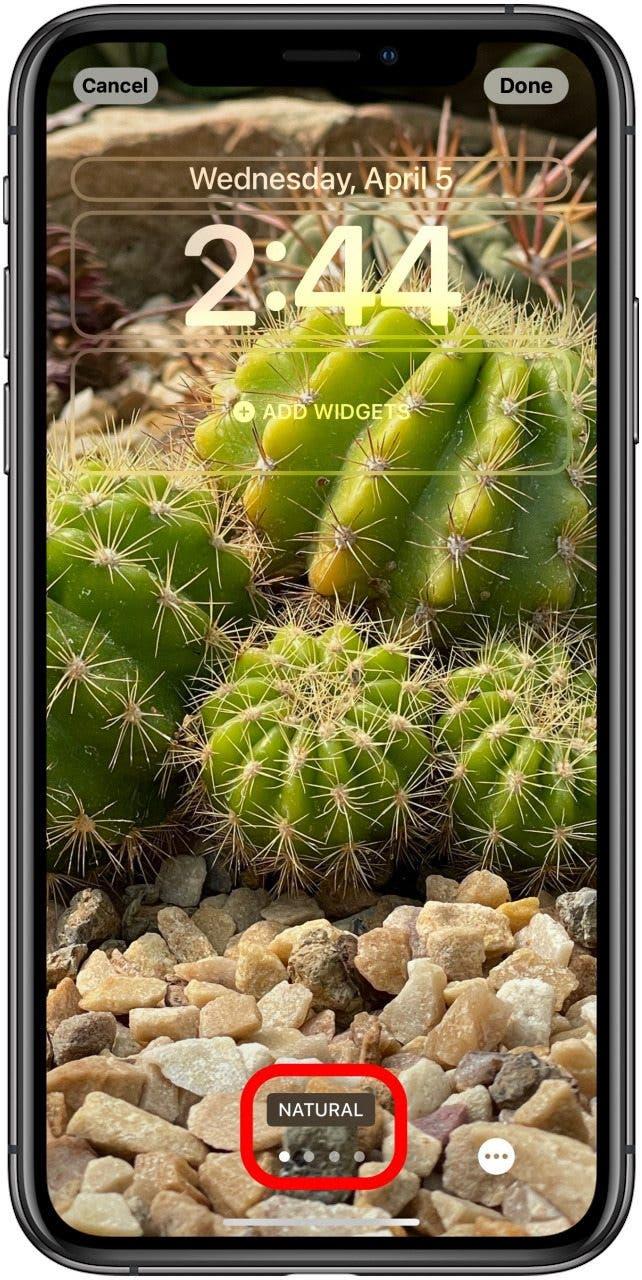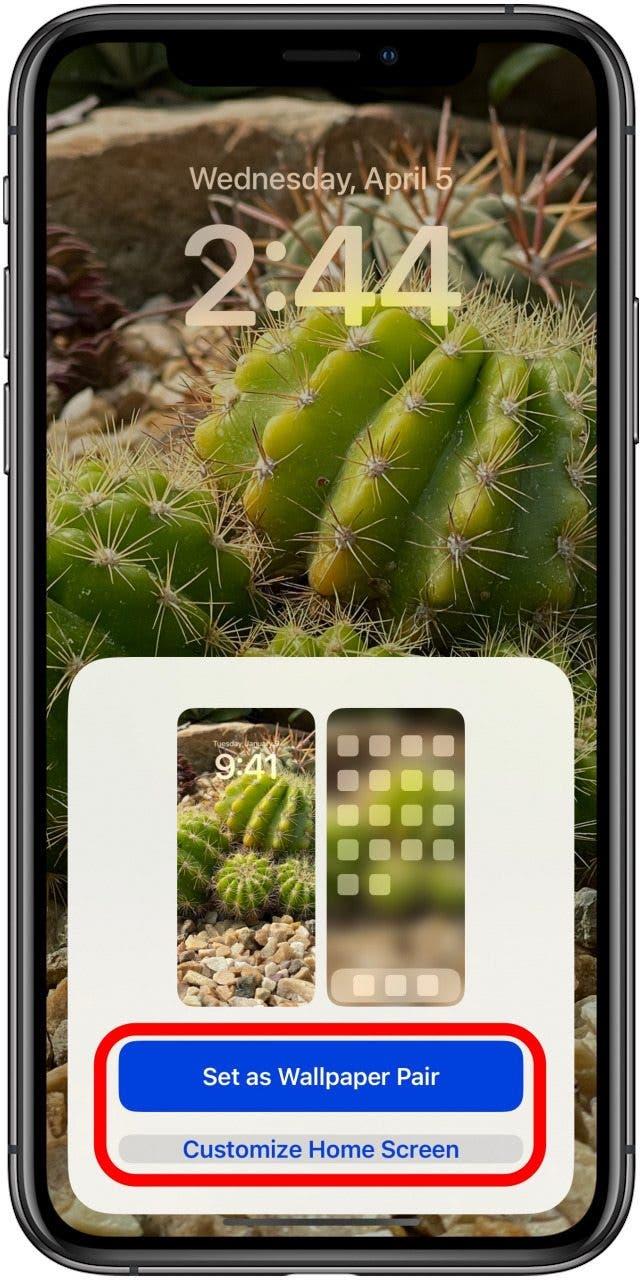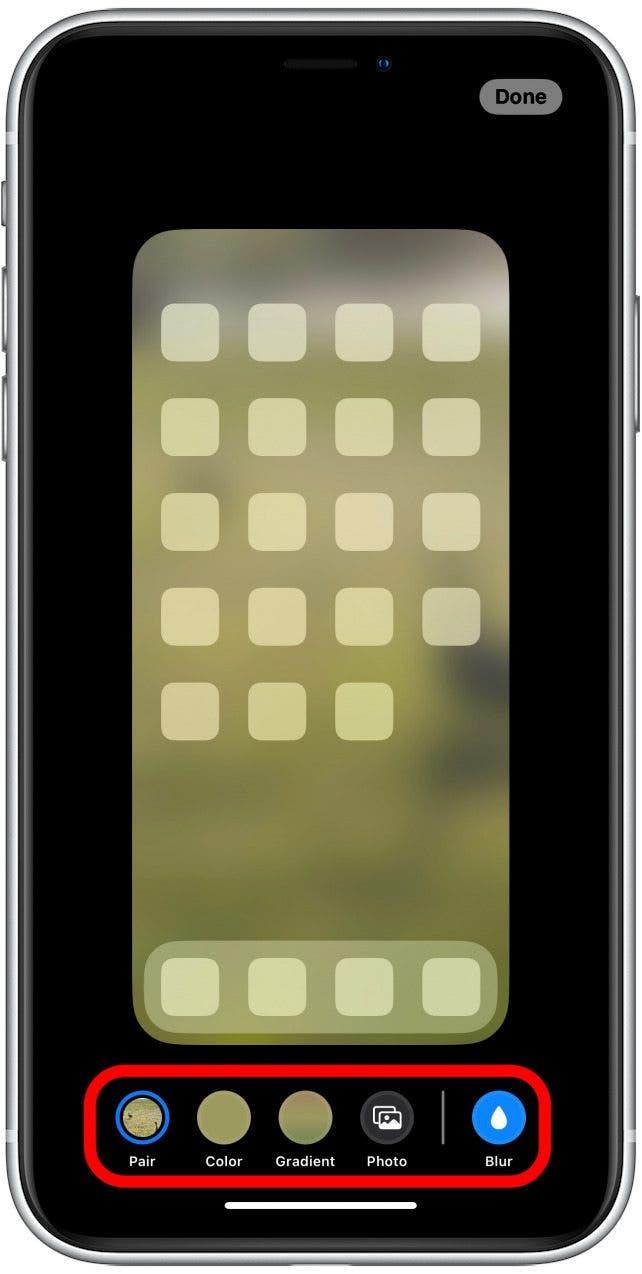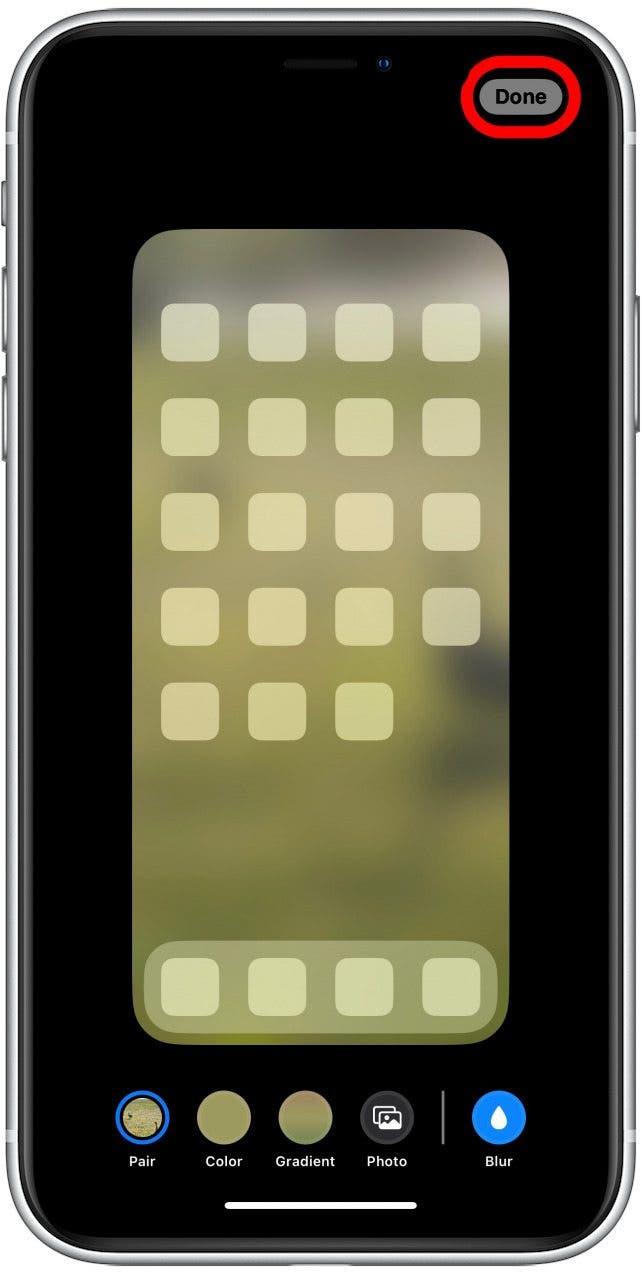När du byter hem- och låsskärmbakgrunder är himlen gränsen, särskilt med iOS 16 och iPados 16. Nedan visar vi dig hur du ändrar din bakgrund till en av Apples gratis tapeter eller ställer in en av dina foton som din enhet tapeter . Låt oss gå igenom hur du ändrar bakgrunden på din iPhone och iPad.
Typer av iPhone & iPad tapeter
Om du vill ställa in bakgrunden på din iPhone eller iPad kan du bli förvånad över att se hur många iPados 16 och iOS 16 tapetalternativ det finns! Det finns flera gratis inbyggda iPhone -tapeter, inklusive väder, astronomi, färg (för de som inte gillar upptagen bakgrunder) och till och med emoji tapeter. Apple tog bort det mesta av sin förinställda levande tapeter , men men men Några fria tapeter fortfarande animerar, inklusive väder, astronomi och bubblan tapeter i samlingar.
Obs: Med iOS 16 fungerar inte Live Photos som tapeter. Du kan välja ett live -foto som din bakgrund, men din iPhone eller iPad kommer att använda den stilla versionen av den bilden.
Hur man ändrar bakgrunden på din iPhone & iPad (Apple -alternativ)
I stegen nedan visar vi dig hur du kan se och ställa in ett av Apples roliga tapetalternativ som din hemskärm, låsskärm eller båda. Så här ändrar du tapeten på din iPhone; Stegen är desamma på iPad.
- För att ställa in en ny Apple -tapet öppnar du inställningsappen .

- Tryck på tapet .

- Tryck på Lägg till nya tapeter .

- Här ser du många coola bakgrundsbilder, inklusive föreslagna foton, fotoshuffle (ett bildspel av dina foton), väder, astronomi, färg, samlingar, enhet och emoji tapetalternativ.

- Tryck på Lägg till när du har hittat den iPhone -bakgrund du vill använda.

- Tryck på Ställ in som tapetpar för att använda denna bakgrund som tapeter för både lås och hemskärm. Tryck på Anpassa hemskärmen om du vill redigera din hemskärmsbakgrund ytterligare.

- Anpassa färg , gradient och oskärpa , eller tryck på foto för att använda en bild från ditt fotobibliotek som din hemskärmsbakgrund och tryck sedan på Gjort .

återgå till topp
Hur man ställer in bild som bakgrund på iPhone & iPad
Kolla in vår gratis Tips av dagen För mer bra handledning på iPhone och iPad -anpassning. Vi visar dig hur du ställer in ett sparat foto eller en nedladdad bild som din nya iPhone eller iPad tapet. Så här ställer du in ett foto som bakgrund på din låsskärm eller hemskärm.
- För att ändra ditt bakgrundsfoto öppnar du Photos App .

- Välj det foto du vill använda som din tapet och tryck på dela ikonen .

- Bläddra ner och tryck på Använd som tapeter .

- Dra över skärmen för att visa och välja ett filteralternativ (naturligt, svartvitt, duoton eller färgtvätt) och tryck sedan på gjort .

- Tryck på Ställ in som tapetpar för att använda det här fotot som tapeter för både lås och hemskärm. Tryck på Anpassa hemskärmen om du vill ställa in en annan bild eller redigera fotot som används för din hemskärmsbakgrund.

- Om du valde anpassning av hemskärmen, tryck på oskärpa , färg eller gradient för att justera färgen och suddigheten på den bild du tidigare valt. Tryck på foto om du vill ställa in en annan bild som din hemskärms tapeter.

- När du är klar med att redigera din hemskärmsbakgrund, tryck på gjort .

pro tip: Om du söker efter en tapet med en specifik estetik eller tema (som din drömsemester) kan du söka efter bilder på Google, ladda ner eller Screenshot din bild och Förvandla bilden till din tapet .
Det finns många alternativ och utrymme för kreativitet med Apples nya iPhone- och iPad -tapetfunktioner! Jag rekommenderar att du försöker åtminstone några för att se vad du tycker – du kan bli förvånad! Om du älskar enhetens personalisering kan du också lära dig hur du Anpassa din enhet genom att skapa en memoji .